当前位置:首页 > 帮助中心 > 平板电脑怎么装系统,平板电脑系统怎么重装
平板电脑怎么装系统,平板电脑系统怎么重装
在快节奏的现代生活中,平板电脑已成为我们不可或缺的伙伴。然而,随着时间的推移,我们的平板电脑运行可能会变得越来越慢、越来越不稳定。这时候,重装系统就成了恢复电脑健康状态的有效方法。在本教程中,我将为大家详细介绍如何重装Win10系统,让您的平板焕发新生,重新展现其强大的性能和稳定性。下面就来学习平板电脑系统怎么重装。
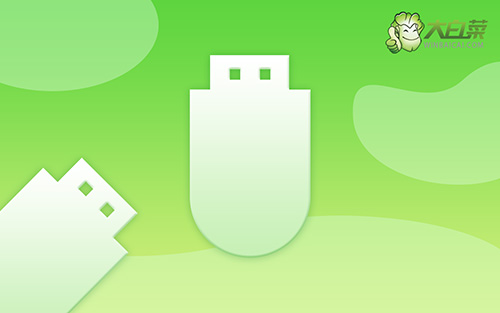
平板电脑怎么装系统
首先,制作u盘启动盘
1、进入官网,下载最新版大白菜U盘启动盘制作工具,将u盘接入电脑备用。

2、进入U盘启动盘制作界面后,选中u盘,默认设置,点击一键制作成usb启动盘。

3、制作u盘启动盘涉及系统文件,下载操作之前,先关闭杀软。
接着,设置u盘启动电脑
1、后续操作需要使用u盘启动快捷键,请提前查询电脑对应的快捷键,方便操作。

2、将u盘启动盘接入电脑,如图所示,通过u盘启动快捷键设置,电脑将会读取u盘数据启动。

3、按下回车之后,稍等片刻,即可进入大白菜主菜单,选择【1】选项并回车就可进入winpe桌面。

最后,u盘启动盘重装系统
1、打开大白菜一键装机软件后,将Windows系统镜像安装到“C盘”,点击“执行”。

2、弹出一键还原页面后,无需设置,默认相关选项,直接点击“是”进入下一步。

3、然后,注意勾选“完成后重启”并在电脑第一次重启时,拔掉大白菜U盘即可。

4、注意,稍后电脑会多次重启,这是正常现象,等待电脑进入win7系统界面,则表示重装成功。

通过本教程平板电脑系统怎么重装,您可以轻松地完成系统重装,无需寻求专业帮助。而之后,你也可以解决系统出现的各种问题,还能提升电脑的运行速度和稳定性。但请记住,在操作前务必备份重要的文件和数据,以免丢失。希望这篇教程对您有所帮助,让您的系统重新焕发出活力!

